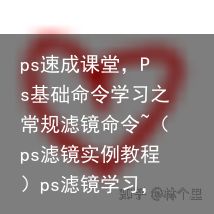【Photoshop入门学习笔记】第3节:PS工具栏功能详解(1)(ps课笔记图片)ps学习笔记,
PS工具栏功能详解(1)
如下图是PS工具栏的组成部分,这里我把他分成了几大块,分别是选择工具、剪裁和切片工具、图框工具、测量工具、修饰工具(及绘画工具)、绘图和文字工具、导航工具。今天主要分享选择工具、剪裁和切片工具、图框工具、测量工具的功能详解。
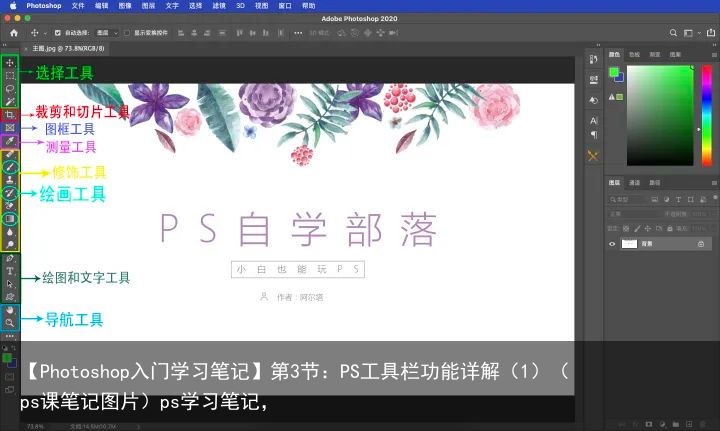
1、选择工具
移动工具:用于移动图层或选区里的图像,快捷键“V”。在图层面板选中要移动的图层,按住鼠标左键可以随便移动该图片。(要移动的图片的图层需要解锁)。
画板工具:长按移动工具,或者鼠标右键点击移动工具就可以选择画板工具,我们可以根据需要设置尺寸。具体见案例操作。
矩形选框工具:用于创建矩形选区。
椭圆选框工具:用于创建圆形选区。
单行选框工具:可以对图像在水平方向选择一行像素。
单列选框工具:可以对图像在垂直方向选择一列像素。
套索工具:按住鼠标不放并拖动进行选择一个不规则的选择范围。
多边形套索工具:鼠标点击两点移动可以拉一条直线出来,鼠标任意点击可以选择一个闭合回路。常用来选择不规则但是轮廓比较分明整齐的图形,比如:五边形,六边形,多边形等。
磁性套索工具:只需在你要选择的地方按一下鼠标,然后拖动鼠标就可以顺着图案轮廓自动选择选区,这条线沿着颜色与颜色边界处移动,边界越明显磁力越强,将首尾连接后可完成选择,一般用于颜色与颜色差别比较大的图像选择。
对象选择工具:在对象周围绘制一个选择轮廓。选区会将对象包括。然后我们可以继续用对象选择工具在它们周围拖动即可将缺失的区域添加到选择中,或者从选择中减去区域。
快速选择工具:用来快速的选择图案上的选区。
魔棒工具:用鼠标单击图像中的颜色,可以对图像颜色进行选择,选择的颜色范围要求是相同的颜色。
2、剪裁和切片工具
剪裁工具:用于剪掉多余的部分,拖动图像画框中心找好位置,再用鼠标双击或按Enter执行。
透视裁剪工具:可以任意拖动网格裁剪图片。使裁剪不仅仅局限于规则图形。
切片工具:这个工具一般用于设计网页,是把一张图片根据自己的需要,切割成大小不一的矩形。
切片选择工具:可以选择切割好的图像中一部分图案进行操作。
3、图框工具
图框工具:对于画布上的现有图像,将图框拖动到图像的所需区域上,绘制图框后,拖动图片上去,图像中沿图框边界包围的部分将被遮盖。
4、测量工具
吸管工具:用吸管工具单击任意你想要的颜色,工具栏下方的“前景色”就会显示你选择的颜色。
3D材质吸管工具:当你创建的是3D模型时,可以使用3D吸管工具。具体使用方法见实例练习。
颜色取样器工具:选择图案上的颜色,可以显示选择颜色的所有信息。
标尺工具:测量图案的长度单位和像素大小还有角度变化。
注释工具:便利贴功能。
123计数工具:是一款数字统计及标示工具,使用时只需在需要标注的地方点一下,就会出现一个数字,多点几下数字会递增。可以统计画面中一些重复使用的元素。
Photoshop快速入门教程(笔记):
【Photoshop入门学习笔记】第1节:认识PS工作界面23 赞同 · 4 评论文章 【Photoshop入门学习笔记】第2节:PS菜单栏介绍9 赞同 · 3 评论文章
【Photoshop入门学习笔记】第2节:PS菜单栏介绍9 赞同 · 3 评论文章 【Photoshop入门学习笔记】第3节:PS工具栏功能详解(1)110 赞同 · 2 评论文章
【Photoshop入门学习笔记】第3节:PS工具栏功能详解(1)110 赞同 · 2 评论文章 【Photoshop入门学习笔记】第3节:PS工具栏功能详解(2)39 赞同 · 1 评论文章
【Photoshop入门学习笔记】第3节:PS工具栏功能详解(2)39 赞同 · 1 评论文章 【Photoshop入门学习笔记】第3节:PS工具栏功能详解(3)29 赞同 · 2 评论文章
【Photoshop入门学习笔记】第3节:PS工具栏功能详解(3)29 赞同 · 2 评论文章 【Photoshop入门学习笔记】第4节:快速掌握PS工具选项栏9 赞同 · 0 评论文章
【Photoshop入门学习笔记】第4节:快速掌握PS工具选项栏9 赞同 · 0 评论文章 【Photoshop入门学习笔记】第5节:标题栏(及选项卡)、文档窗口和状态栏的介绍9 赞同 · 2 评论文章
【Photoshop入门学习笔记】第5节:标题栏(及选项卡)、文档窗口和状态栏的介绍9 赞同 · 2 评论文章 【Photoshop入门学习笔记】第6节:PS面板的介绍10 赞同 · 0 评论文章
【Photoshop入门学习笔记】第6节:PS面板的介绍10 赞同 · 0 评论文章
 支付宝扫一扫
支付宝扫一扫 微信扫一扫
微信扫一扫